Como usuarios de teléfonos inteligentes de hoy en día, los millennials a menudo usan esta herramienta de comunicación de varias maneras únicas. A partir de usos simples como llamar a contactos en el teléfono inteligente, SMS, chatear o simplemente interactuar con amigos y colegas en las redes sociales.
Cuantas más actividades puede hacer con un teléfono inteligente, esto también se ve favorecido por la creciente cantidad de funciones que el propio teléfono inteligente y los desarrolladores externos hacen posibles. Uno de ellos es tomar capturas de pantalla de la pantalla activa del teléfono inteligente.
Esta función de captura de pantalla ciertamente tiene muchos beneficios, un ejemplo es si necesitamos información detallada sobre un elemento en línea para presentarlo y mostrarlo a colegas y a su jefe o jefe en un grupo de WhatsApp. En lugar de tomar fotos de la pantalla de su teléfono inteligente o computadora, será mucho más eficiente y efectivo si toma fotos de la pantalla activa de su teléfono inteligente.
Cómo tomar capturas de pantalla largas en teléfonos Android
Básicamente, todas las marcas de teléfonos inteligentes han proporcionado una función de captura de pantalla de forma predeterminada en su dispositivo. Sin embargo, una de las cosas que algunas personas podrían considerar como un inconveniente es que la función de captura de pantalla predeterminada o predeterminada de este teléfono inteligente solo puede tomar imágenes de la pantalla que está actualmente activa. Por lo tanto, si la página web o la aplicación que está abriendo actualmente tiene una longitud mayor que la pantalla, no podrá tomar una imagen completa de arriba a abajo.
Una solución es usar software o aplicaciones de terceros que te permitan tomar fotografías en su totalidad. Un ejemplo de una aplicación que puede usar como alternativa es una aplicación llamada Longshot para capturas de pantalla largas. En este artículo, proporcionaremos un tutorial sobre cómo tomar capturas de pantalla largas en un teléfono Android.
1 En primer lugar, asegúrese de haber instalado la aplicación Longshot para captura de pantalla larga en Google Playstore como se muestra a continuación.
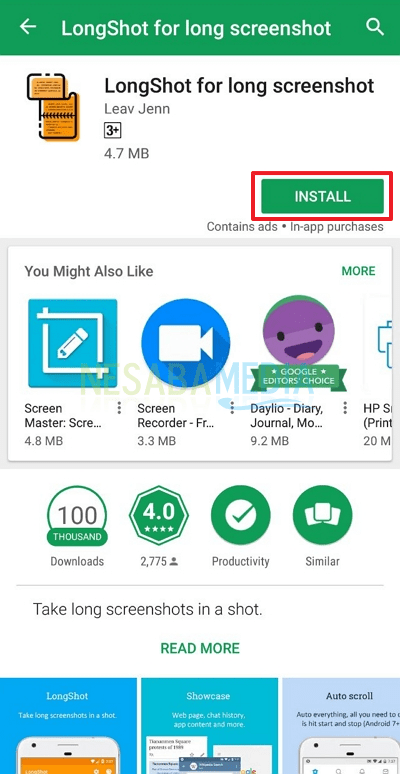
2 Una vez que haya terminado de descargar e instalar, abra la aplicación. Espere unos momentos hasta que se muestre la página principal. Un ejemplo es más o menos como en la imagen de abajo. Haga clic en la casilla junto a Desplazamiento automático. Esto le permitirá tomar capturas de pantalla automáticamente, por lo que no tiene que hacer configuraciones demasiado complicadas al tomar capturas de pantalla.
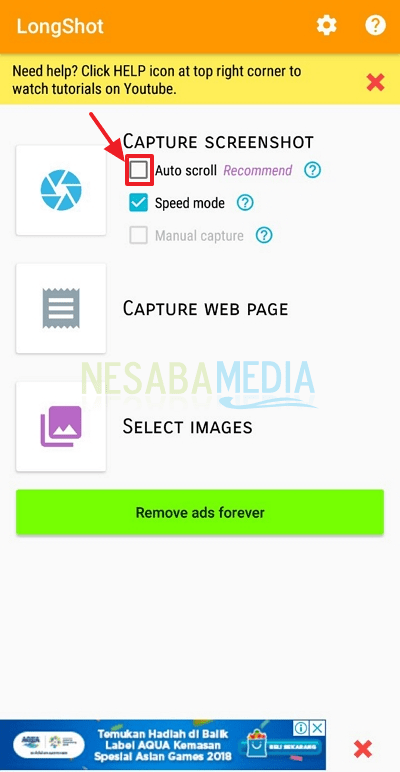
3 Después de hacer clic en el cuadro Desplazamiento automático, aparecerá un cuadro emergente como se muestra a continuación. Simplemente haga clic en Aceptar.
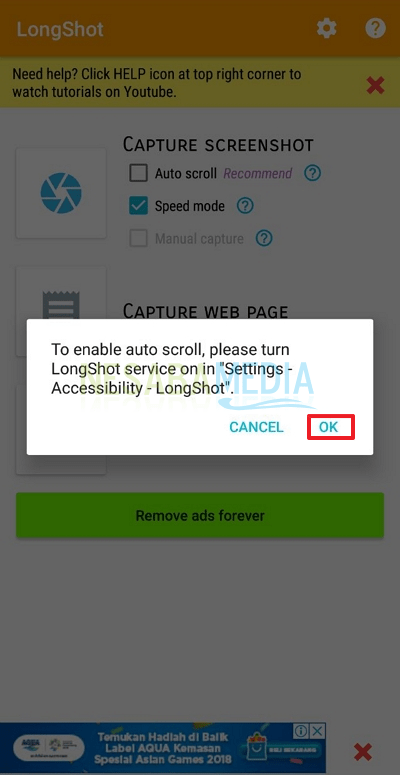
4 Luego será dirigido a la página de Accesibilidad que se encuentra en Configuración. En esta etapa, se le pedirá que dé permiso a esta aplicación para poder tomar capturas de pantalla. Por favor, haga clic en Longshot.
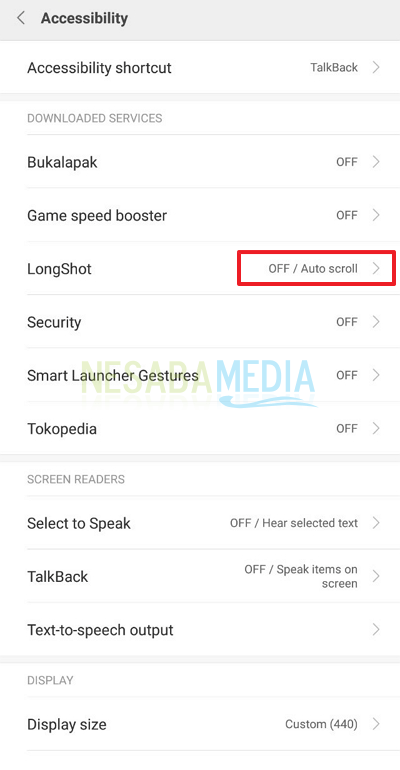
5 Luego se le dirigirá a la página siguiente, pero antes de ir a esa página se le mostrará una notificación que le indicará qué necesitará esta aplicación para hacer su trabajo correctamente. Si está de acuerdo, haga clic en Aceptar.
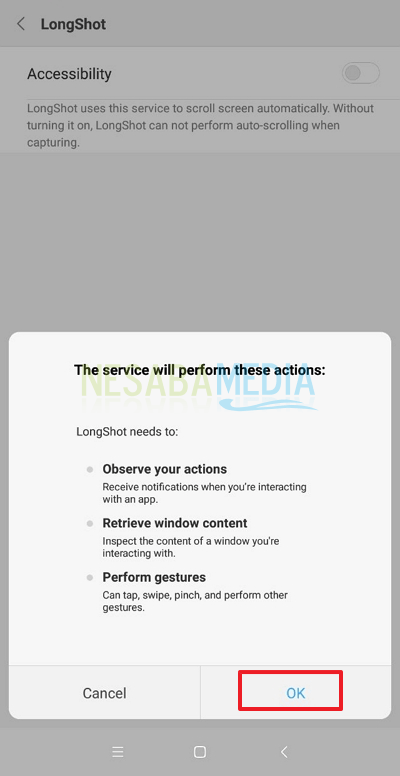
6 A continuación, haga clic en Accesibilidad como señal de que ha aprobado esta aplicación para realizar el proceso de captura de pantalla en su teléfono inteligente, luego haga clic en el signo de retroceso.

7 Será redirigido a la página principal de Longshot. Haga clic en el icono de captura de pantalla como se muestra a continuación para activar el modo de captura de pantalla automático.
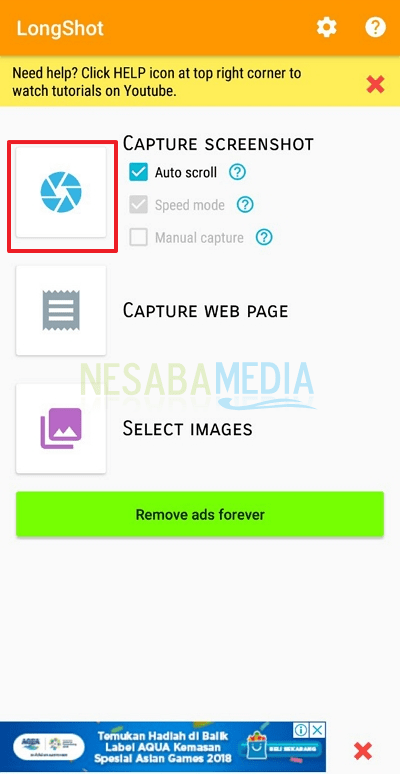
8 Se le dirigirá a la página de configuración. En esta página se le pedirá su aprobación para que esta aplicación pueda ejecutarse encima de otras aplicaciones. Si está de acuerdo, haga clic en Permitir visualización sobre otras aplicaciones.

9 Luego volverá a la página principal de Longshot nuevamente. Haga clic en el icono de captura de pantalla para intentar hacer una captura de pantalla larga.
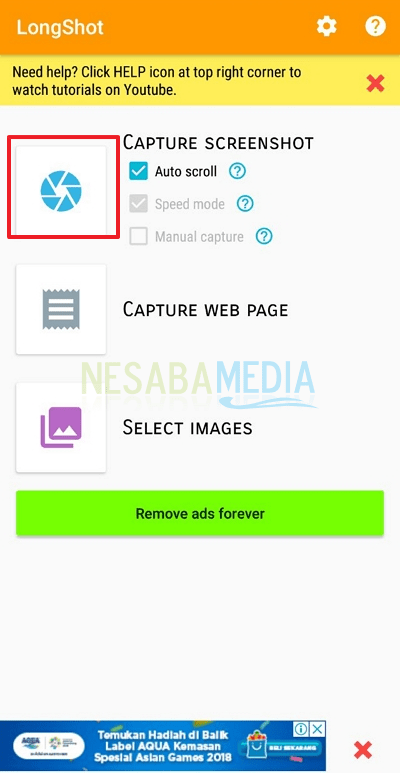
10 Aparecerá un cuadro emergente. Haga clic en Aceptar.
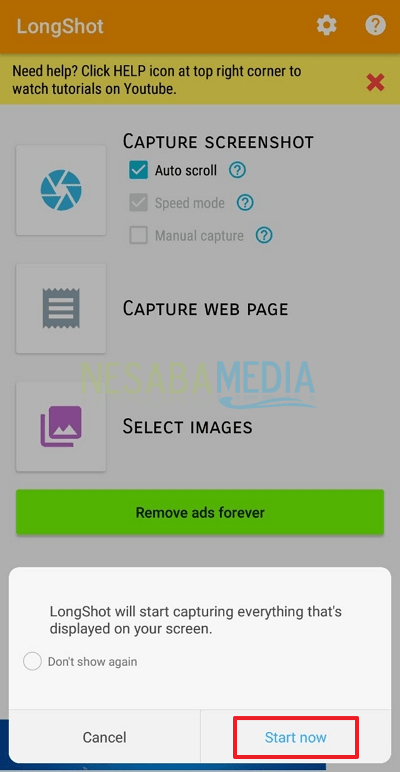
11 Abra una aplicación que contenga información que se extienda más allá de la pantalla y desee realizar una captura de pantalla. Luego haga clic en Iniciar, la aplicación escaneará automáticamente para capturar la pantalla. Cuando termine, haga clic en el área sobre la línea roja.
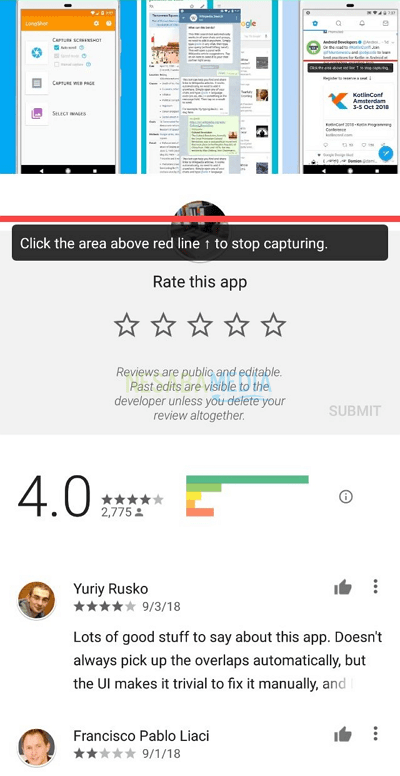
12 Será redirigido a la página de la aplicación. Podrá ver el resultado de la captura de pantalla. Si cree que el resultado es correcto, haga clic en Guardar.
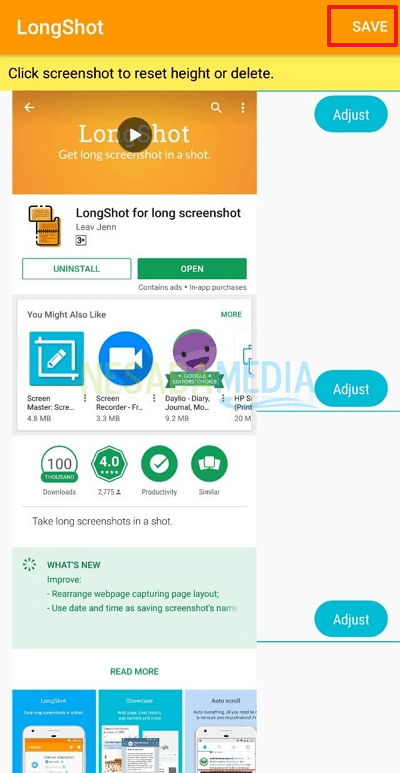
13 Luego se le mostrará el resultado final de la captura de pantalla larga como se muestra a continuación.
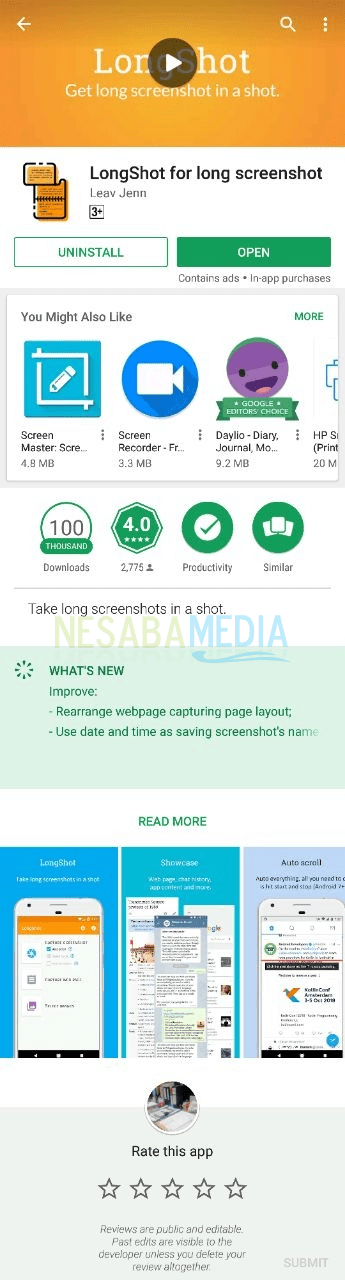
Las capturas de pantalla largas en Android son muy necesarias, sobre todo si necesitamos información que está en una aplicación pero tiene una página muy larga. Longshot proporciona una solución que es bastante fácil de ejecutar al ejecutar esta aplicación en su teléfono inteligente. Ese es el tutorial sobre cómo tomar capturas de pantalla largas en un teléfono Android, espero que pueda ser útil para todos ustedes.

